Удалить список файлов linux
Чтобы быть профессионалом в использовании терминала Linux, нужно научится управлять файлами через терминал. Это чуть ли не основа всего, включая редактирование конфигурационных файлов, сборку программ, администрирование и множество других вещей. Просмотр содержимого папок, переход между папками, создание и удаление файлов - это необходимая база, для удобной работы в терминале.
В этой статье мы рассмотрим самые часто используемые команды Linux для работы с файлами и каталогами, после их освоения терминал больше не будет казаться таким непонятным и объемлемым. Вот какие команды будут нас сегодня интересовать:
- ls - список файлов в директории;
- cd - переход между директориями;
- rm - удалить файл;
- rmdir - удалить папку;
- mv - переместить файл;
- cp - скопировать файл;
- mkdir - создать папку;
- ln - создать ссылку;
- chmod - изменить права файла;
- touch - создать пустой файл.
А теперь перейдем к подробному рассмотрению всех этих команд.
1. ls - просмотр содержимого папки
Команда ls позволяет вывести список файлов заданной папки, по умолчанию, будет выведен список файлов текущей папки:

Вы можете вывести список файлов из всех подкаталогов рекурсивно, для этого используйте опцию -R:
Чтобы вывести список файлов нужной папки, вы можете передать ее адрес утилите, например, /home:

Чтобы получить больше информации и вывести все имена файлов в виде списка используйте опцию -l:

2. cd - изменить папку
Команда cd позволяет изменить текущую папку на другую. По умолчанию, текущей считается домашняя папка, например, cd Desktop меняет папку на рабочий стол, если вы выполните ее из домашнего каталога:

Вы также можете указать полный путь к папке:

Команда cd .. переходит в папку, которая находится выше на одну в файловой системе:

Вы также можете вернуться в предыдущую рабочую папку:
3. rm - удалить файлы
Команда rm позволяет удалить файл. Будьте очень осторожны с ней, она не будет спрашивать подтверждения:

Например, rm file удалит файл с именем file, который находится в текущей папке. Как и в предыдущих вариантах, вы можете указать полный путь к файлу linux. Например:
Если вы хотите удалить папку, то нужно использовать опцию -r. Она включает рекурсивное удаление всех файлов и папок на всех уровнях вложенности:
rm -r /home/user/photo/
Будьте осторожны, потому что эта команда удаляет файлы безвозвратно.
4. rmdir - удалить папку
Команда rmdir позволяет удалить пустую папку. Например, команда rmdir directory удалит папку directory, которая находится в текущей папке:

Если вам нужно удалить папку с файлами, то нужно использовать утилиту rm вместе с опцией -r.
5. mv - перемещение файлов
Команда mv перемещает файл в новое место. Она также может использоваться для переименования файлов. Например, mv file newfile переименует файл file в newfile:
mv file newfile

Чтобы переместить файл в другую папку нужно указать путь к ней, например, переместим файл file в папку /home/user/tmp/
mv file /home/user/tmp/
6. cp - копирование файлов
Эта cp и mv - это похожие команды linux для работы с файлами. Они работают аналогичным образом, только исходный файл остается на своем месте.
cp file newfile

Вы также можете рекурсивно скопировать всю папку с помощью команды cp -r. Эта команда скопирует всю папку вместе со всеми файлами и вложенными папками в новое место. Например, скопируем папку /etc/:
cp -r /etc /etc_back
7. mkdir - создать папку
Команда mkdir позволяет создать новую папку mkdir test создаст папку в текущем каталоге:

Если нужно создать папку в другом каталоге, укажите полный путь к нему:
8. ln - создание ссылок
Утилита ln позволяет создавать жесткие и символические ссылки на файлы или папки. Для создания символической ссылки используется опция -s. Например, вы создадим ссылку на папку с загрузками:
ln -s /home/user/Downloads/ /home/user/test/

Для создания жесткой ссылки никаких опций задавать не нужно:
ln /home/user/Downloads/ /home/user/test/
9. chmod - изменить права
chmod позволяет изменить права доступа к файлам. Например, chmod +x script.sh добавляет флаг исполняемости к файлу script.sh:
chmod +x script.sh

Чтобы убрать флаг исполняемый используйте опцию -x:
chmod -x script.sh

Подробнее о том, как работают разрешения для файлов смотрите в статье права доступа к файлам в Linux.
10. touch - создать файл
Команда touch создает пустой файл. Например, touch file создаст пустой файл в текущей папке с именем file:

Для создания файлов через терминал существует еще несколько команд, они рассмотрены в статье как создать файл в linux.
11. mc
Работа с файлами Linux через терминал может выполняться не только с помощью обычных консольных команд, каждая из которых выполняет только определенное действие. Вы можете использовать полнофункциональный файловый менеджер с псевдографическим интерфейсом на основе ncurses. Midnight Commander - это файловый менеджер, который можно использовать прямо в терминале. Для установки mc в Ubuntu выполните:
sudo apt install mc
После завершения установки достаточно выполнить команду mc:

Используйте клавиши со стрелками для перемещения по файлах, Tab для перехода на другую панель, Alt+1 для просмотра справки и Alt+2 для вывода меню:

Если терминальное окружение поддерживает мышь, то вы можете ее использовать в Midnight Commander.
Выводы
В этой статье мы рассмотрели как выполняется работа с файлами и каталогами в linux, с помощью терминала. Когда вы освоите все эти команды, вы сможете сделать большинство основных действий в терминале. А как часто вы пользуетесь терминалом? Используете его для работы с файлами? Напишите в комментариях!
интересует, каким образом можно удалить файлы имея их список в файле?
вариант с построчным чтением и выполнением rm не предлагать, он ацки долгий.


cat list | xargs rm -rv

А если my.txt четырёх гигов размером?

если список длинный, rm ругнется и не удалит.
ну.. список не будет более мегабайта, полагаю.
всем благодарен. вопрос закрыт.

О, знаток шелла? Попытка обойти граничные случаи?
Представь что публики нет, играть ни на кого не надо: будь честен хотя бы с самим собой и перечисли сам случаи, когда твой вариант не будет работать

Идеальный вариант в студию, будь добр

cat file | while read


А, ну да, пробелы не эксейпятся, если ты об этом

так это ты решил просвещением заняться, и про гигабайты начал страшилки рассказывать, я и не претендовал на универсальность

ТС не устраивает вариант с построчным чтением. А как известно клиент всегда прав

При достаточно большом списке это будет неизбежно. А так - да, получается дольше.

Кстати, в твоём случае пробелы тоже не ескейпятся, так что окромя этого я пока не вижу косяков.
А вообще я не понял, что ты от меня хочешь, покойся с миром.

в своё время, решал эту проблему простым копированием этого файла с редактированием строчек так, чтобы они превращались в параметры для rm, а затем весь файл запускал как скрипт


Я от тебя конструктив то услышу? На косяк твоего $() тебе уже не только я указал
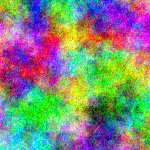
для 4гигабайт есть split -l


Феерическая расстановка точек над i в вопросе удаления файлов из переполненной директории.
Прочитал статью Необычное переполнение жесткого диска или как удалить миллионы файлов из одной папки и очень удивился. Неужели в стандартном инструментарии Linux нет простых средств для работы с переполненными директориями и необходимо прибегать к столь низкоуровневым способам, как вызов getdents() напрямую.
Для тех, кто не в курсе проблемы, краткое описание: если вы случайно создали в одной директории огромное количество файлов без иерархии — т.е. от 5 млн файлов, лежащих в одной единственной плоской директории, то быстро удалить их не получится. Кроме того, не все утилиты в linux могут это сделать в принципе — либо будут сильно нагружать процессор/HDD, либо займут очень много памяти.
Так что я выделил время, организовал тестовый полигон и попробовал различные средства, как предложенные в комментариях, так и найденные в различных статьях и свои собственные.
Подготовка
Так как создавать переполненную директорию на своём HDD рабочего компьютера, потом мучиться с её удалением ну никак не хочется, создадим виртуальную ФС в отдельном файле и примонтируем её через loop-устройство. К счастью, в Linux с этим всё просто.
Создаём пустой файл размером 200Гб
Многие советуют использовать для этого утилиту dd, например dd if=/dev/zero of=disk-image bs=1M count=1M , но это работает несравнимо медленнее, а результат, как я понимаю, одинаковый.
Форматируем файл в ext4 и монтируем его как файловую систему
К сожалению, я узнал об опции -N команды mkfs.ext4 уже после экспериментов. Она позволяет увеличить лимит на количество inode на FS, не увеличивая размер файла образа. Но, с другой стороны, стандартные настройки — ближе к реальным условиям.
Создаем множество пустых файлов (будет работать несколько часов)
Кстати, если в начале файлы создавались достаточно быстро, то последующие добавлялись всё медленнее и медленнее, появлялись рандомные паузы, росло использование памяти ядром. Так что хранение большого числа файлов в плоской директории само по себе плохая идея.
Проверяем, что все айноды на ФС исчерпаны.
Размер файла директории
Теперь попробуем удалить эту директорию со всем её содержимым различными способами.
Тесты
После каждого теста сбрасываем кеш файловой системы
sudo sh -c 'sync && echo 1 > /proc/sys/vm/drop_caches'
для того чтобы не занять быстро всю память и сравнивать скорость удаления в одинаковых условиях.
Удаление через rm -r
$ rm -r /mnt/test_dir/
Под strace несколько раз подряд (. ) вызывает getdents() , затем очень много вызывает unlinkat() и так в цикле. Занял 30Мб RAM, не растет.
Удаляет содержимое успешно.
Т.е. удалять переполненные директории с помощью rm -r /путь/до/директории вполне нормально.
Удаление через rm ./*
$ rm /mnt/test_dir/*
Запускает дочерний процесс шелла, который дорос до 600Мб, прибил по ^C . Ничего не удалил.
Очевидно, что glob по звёздочке обрабатывается самим шеллом, накапливается в памяти и передается команде rm после того как считается директория целиком.
Удаление через find -exec
$ find /mnt/test_dir/ -type f -exec rm -v <> \;
Под strace вызывает только getdents() . процесс find вырос до 600Мб, прибил по ^C . Ничего не удалил.
find действует так же, как и * в шелле — сперва строит полный список в памяти.
Удаление через find -delete
$ find /mnt/test_dir/ -type f -delete
Вырос до 600Мб, прибил по ^C . Ничего не удалил.
Аналогично предыдущей команде. И это крайне удивительно! На эту команду я возлагал надежду изначально.
Удаление через ls -f и xargs
$ cd /mnt/test_dir/ ; ls -f . | xargs -n 100 rm
параметр -f говорит, что не нужно сортировать список файлов.
Создает такую иерархию процессов:
Удаление через perl readdir
$ perl -e 'chdir "/mnt/test_dir/" or die; opendir D, "."; while ($n = readdir D) < unlink $n >' (взял здесь)
Под strace один раз вызывает getdents() , потом много раз unlink() и так в цикле. Занял 380Кб памяти, не растет.
Удаляет успешно.
Получается, что использование readdir вполне возможно?
Удаление через программу на C readdir + unlink
$ gcc -o cleandir cleandir.c
$ ./cleandir
Под strace один раз вызывает getdents() , потом много раз unlink() и так в цикле. Занял 128Кб памяти, не растет.
Удаляет успешно.
Опять — же, убеждаемся, что использовать readdir — вполне нормально, если не накапливать результаты в памяти, а удалять файлы сразу.
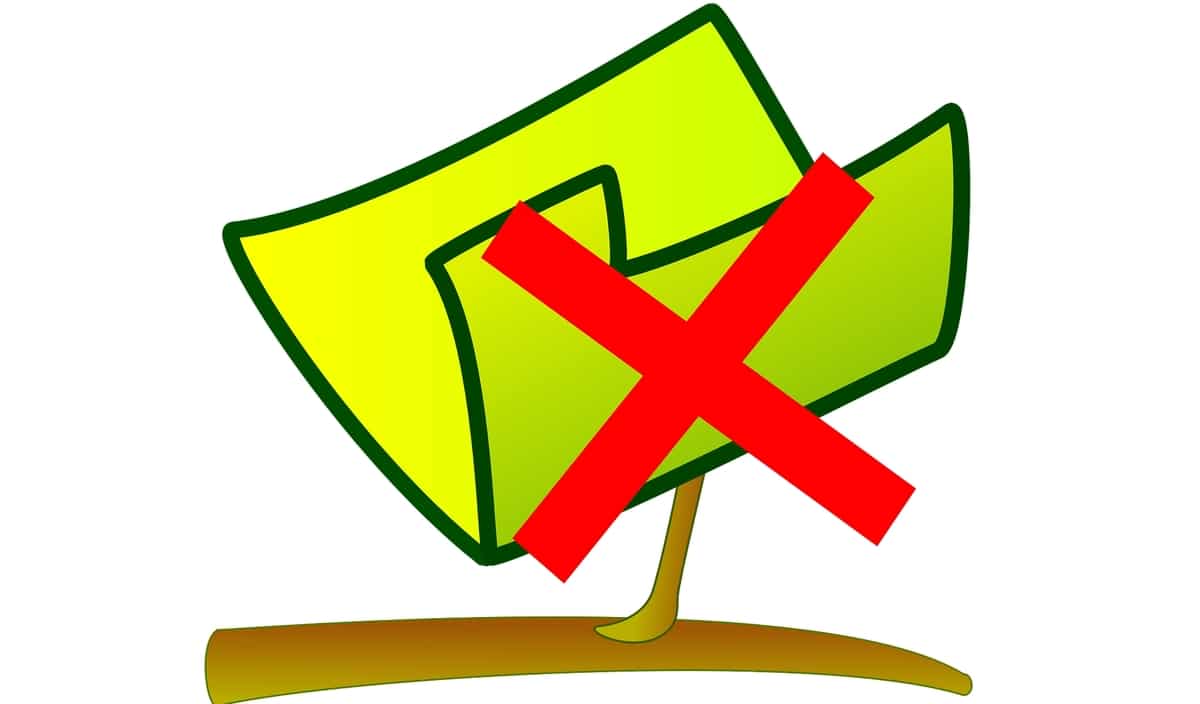
Иногда вам нужно удалить почти все файлы из каталога, но вы хотите сохранить один или несколько из них. Когда их много, идти по одному - утомительное занятие. Это не лучший вариант, есть способы значительно упростить работу в Linux и можно сразу избавиться от всех, что вам нужно.
Например, вы можете удалить только те, которые начинаются с определенного имени, или те, которые имеют определенное расширение, и так далее. Все что возможноФактически, в других случаях я уже показывал аналогичные уроки в LxA. Здесь вы можете шаг за шагом и простым способом следовать руководству, чтобы удалить все нужные файлы, кроме тех, которые вы хотите сохранить.
И самое лучшее то, что вам не нужно будет устанавливать какую-либо программу, это легко сделать с помощью таких команд, как rm и find. То есть программы, которые уже предустановлены в любом дистрибутиве Linux. И, конечно же, метод будет основан на поиске шаблонов и использовании этих совпадений для удаления только того, что вы хотите.
Ну чтобы там исключить несколько альтернатив, Кто они такие…
Удалить файлы из каталога с помощью rm
Ну, чтобы использовать команда rm Чтобы избавиться от того, что вы чувствуете, вы должны знать перед некоторыми способами выявления закономерностей:
- * (список шаблонов) - соответствует нулю или более вхождений указанных шаблонов
- ? (список шаблонов) - соответствует нулю или одному вхождению указанных шаблонов
- + (список шаблонов) - соответствует одному или нескольким экземплярам указанных шаблонов
- @ (список шаблонов) - соответствует одному из указанных шаблонов
- ! (список шаблонов) - соответствует чему угодно, кроме одного из заданных шаблонов
к активировать extglob Чтобы использовать их, вы должны сначала выполнить следующую команду:
глаз! Я не указываю это, но предполагается, что у вас есть разрешения на выполнение этих операций и что вы находитесь внутри этого каталога, когда выполняете команду rm. Будьте осторожны с этим, потому что, если вы запустите его по другому пути, вы можете удалить файлы, которые вам не нужны. То есть перед выполнением этих команд убедитесь, что вы вошли в нужный каталог с помощью cd.
Теперь вы можете использовать rm, чтобы удалить все, что захотите. Например, удалить все файлы из каталога, кроме тех, которые соответствуют имени «Lxa»:
Вы также можете указать два или более имен, которые вы не хотите удалять. Например, чтобы избежать удаления lxa и desdelinux:
Вы можете удалить все файлы, минус те, с расширением .mp3. Например:
В конце вы можете вернуться к отключить extglob:
Удалить файлы из каталога с помощью find
Другая альтернатива rm - используйте find, чтобы удалить то, что вам нравится. Вы можете использовать канал и xargs с rm или использовать параметр -delete для поиска. То есть общий синтаксис будет таким:
Например, представьте, что вы хотите удалить все файлы из каталога, кроме файлов с расширением .jpg, вы можете использовать одну из этих двух команд, поскольку обе они дают одинаковый результат:
Вместо этого, если вы хотите добавить дополнительный узор, ты тоже мог бы. Например, предположим, что вы не хотите удалять файлы .pdf или .odt из каталога:
Конечно, вы можете сделать то же самое с | и xargs, как в предыдущем примере. Кстати, мы использовали -не отрицать, но вы можете удалить это, чтобы сделать его положительным, то есть удалить совпадающие шаблоны, а не исключать их.
Удалите файлы из каталога с помощью переменной GLOBIGNORE
Наконец, есть Другая альтернатива чтобы найти и rm, и он использует переменную среды, чтобы указать файлы, которые вы хотите удалить или исключить. Например, представьте, что вы хотите удалить все файлы в каталоге с именем Downloads, сохранив файлы .pdf, .mp3 и .mp4. В этом случае вы можете сделать следующее:
Содержание статьи соответствует нашим принципам редакционная этика. Чтобы сообщить об ошибке, нажмите здесь.
Полный путь к статье: Любители Linux » GNU / Linux » Системное администрирование » Как удалить все файлы в каталоге, кроме одного
Читайте также:


